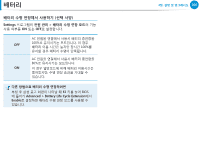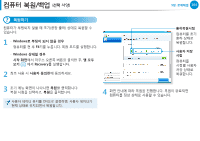Samsung NP365E5C Trouble Shooting Guide User Manual Ver.2.0 (Spanish) - Page 105
복원하기, Windows로 부팅이 되지 않을 경우
 |
View all Samsung NP365E5C manuals
Add to My Manuals
Save this manual to your list of manuals |
Page 105 highlights
5 104 복원하기 1 - Windows F4 Windows Recovery 2 3 ON 4

104
5장. 문제해결
복원하기
컴퓨터가 부팅되지 않을 때 초기(공장 출하) 상태로 복원할 수
있습니다.
1
-
Windows로 부팅이 되지 않을 경우
컴퓨터를 켠 후
F4
키를 누릅니다. 복원 모드를 실행합니다.
-
Windows 상태일 경우
시작 화면
에서 마우스 오른쪽 버튼을 클릭한 후,
앱 모두
보기
에서
Recovery
를 실행합니다.
2
최초 사용 시
사용자 동의란
에 동의하세요.
3
초기 메뉴 화면이 나타나면
복원
을 클릭합니다.
복원 시점을 선택하고,
복원
을 클릭합니다.
사용자 데이터 유지를 ON으로 설정하면, 사용자 데이터가
현재 상태로 유지되면서 복원됩니다.
출하복원시점
컴퓨터를 초기
출하 상태로
복원합니다.
사용자 저장
시점
컴퓨터를
시점별 사용자
저장 상태로
복원합니다.
4
화면 안내에 따라 복원을 진행합니다. 복원이 완료되면
컴퓨터를 정상 상태로 사용할 수 있습니다.
컴퓨터 복원/백업
(선택 사양)